7 tính năng hữu dụng trên iPhone, iPad mà có thể bạn không biết
Mặc dù các thiết bị sử dụng hệ điều hành iOS không được đánh giá cao về khả năng tùy biến, tuy nhiên chúng ta vẫn có thể tận dụng một số tính năng bị Apple ẩn để phục vụ cho nhiều công việc với mục đích khác nhau.
1. Guided Access (Truy cập được hướng dẫn)
Guided Access (Truy cập được hướng dẫn) là một tính năng khá hữu ích, có thể giúp bạn giới hạn thiết bị về một ứng dụng duy nhất. Cực kỳ hữu ích trong các trường hợp như cho trẻ chơi điện tử, hoặc ai đó mượn iPhone của bạn. Để sử dụng tính năng truy cập hướng dẫn, hãy làm theo các bước sau đây:
Bước 1: Kích hoạt tính năng "Truy cập được hướng dẫn" bằng cách vào Cài đặt > Cài đặt chung > Trợ năng.
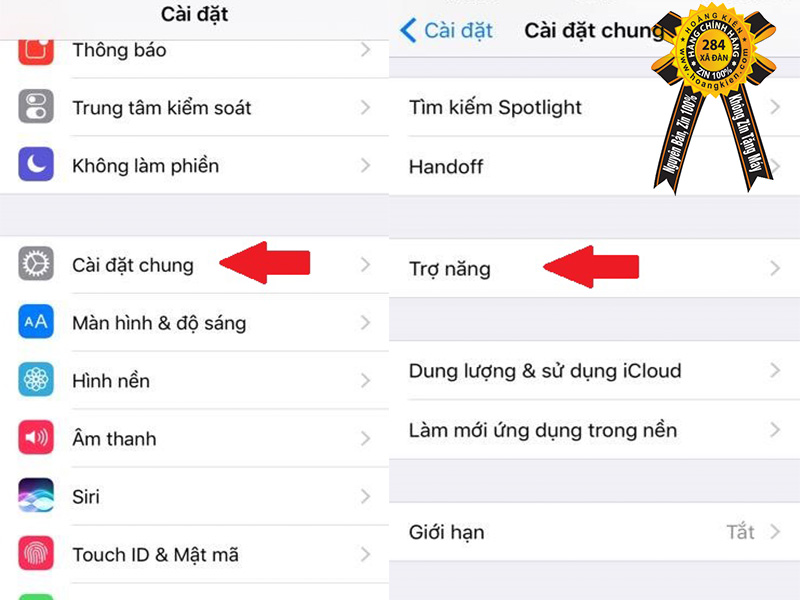
Bước 2: Tiếp tục kéo xuống phía dưới và nhấn vào "Truy cập được hướng dẫn" và đổi chức năng trong phần Tìm hiểu sang ON.
.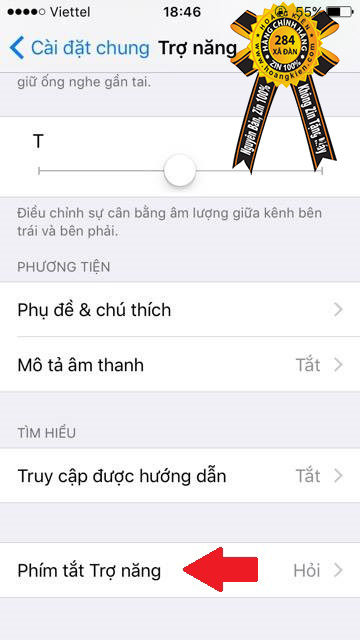
Bước 3: Để sử dụng, bạn mở một ứng dụng bất kỳ > nhấn liên tiếp ba lần nút Home và màn hình thiết lập Truy cập được hướng dẫn sẽ xuất hiện.
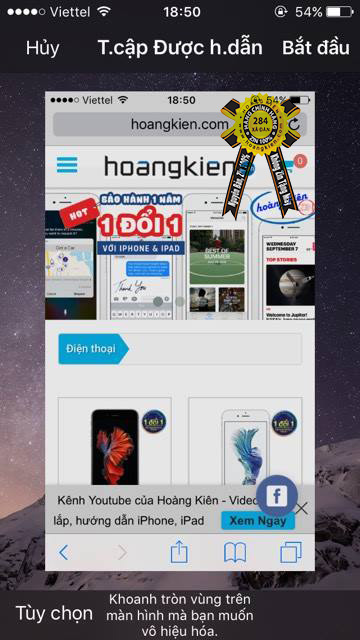
Bước 4: Để vô hiệu hóa quyền truy cập vào các phần cụ thể trên ứng dụng, bạn chỉ cần vẽ một vòng tròn trên vị trí đó và một lớp mặt nạ sẽ được tạo ra phủ lên trên vị trí đó.
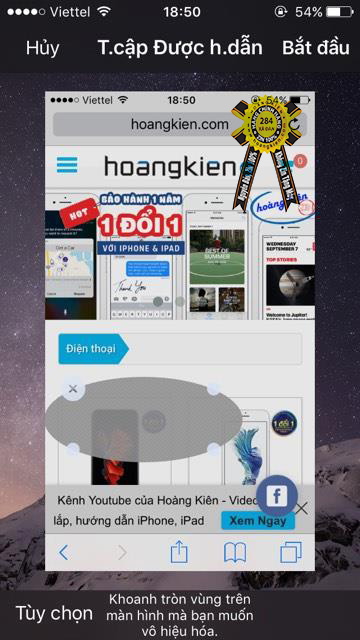
Bước 5: Bạn cũng có thể nhấp vào nút "Tùy chọn" ở phía dưới góc trái màn hình và thiết lập một số chức năng khác như sleep, wake, âm lượng, cảm ứng v.v...

Để ngừng tính năng Truy cập Được hướng dẫn, bạn chỉ cần nhấn lại nút Home ba lần liên tiếp là xong.
2. Cho phép Siri đọc tên người gọi đến
Hướng dẫn: Vào Cài đặt > chọn ứng dụng Điện thoại > Thông báo cuộc gọi > tại đây, bạn có thể tùy chọn theo nhu cầu của mình. Tính năng này rất được ưu chuộng khi bạn đang điều khiển phương tiện tham gia giao thông. Nó giúp bạn tránh được các nguy hiểm trên đường.
3. Thay đổi mật khẩu mở máy
Đa phần người dùng iPhone đều đã quen với kiểu khóa màn hình bằng mật khẩu 4 số. Tuy nhiên, từ phiên bản iOS 9 trở lên Apple đã thay đổi số lượng ký tự mặc định thành 6 ký tự, gây ra không ít sự phiền toái và bất tiện cho người dùng. Mặc dù như vậy không có nghĩa là bạn không thể quay về với dạng mật khẩu máy 4 số trước đây. Để thực hiện thao tác này, các bạn làm theo hướng dẫn dưới đây:
Vào Cài đặt > Touch ID và Mật khẩu > Thay đổi mật mã.
Tiếp đó, bạn nhập mật khẩu hiện tại > nhấn vào dòng chữ "Tùy chọn mật mã" để lựa chọn kiểu mật mã khóa màn hình.
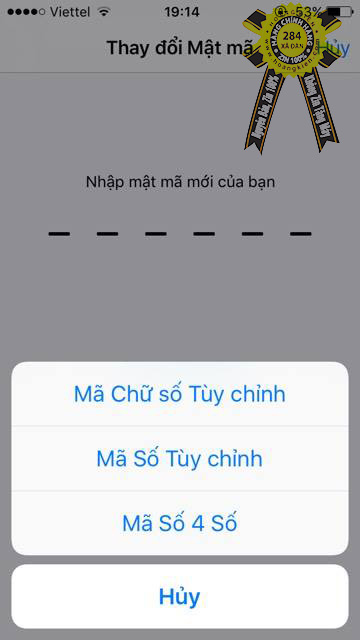
4. Biến Camera trên iPhone thành một chiếc kính lúp
Vào Cài đặt > Cài đặt chung > chọn mục "Kính lúp" và kích hoạt nút chức năng thành ON.
Bây giờ, mỗi khi bạn nhấn nút Home ba lần liên tục, thiết bị sẽ tự động chuyển về giao diện camera với một thanh trượt phía dưới, giúp thay đổi mức độ zoom hình.
5. Ẩn ứng dụng của bên thứ ba
Vào Cài đặt > chọn Cài đặt chung > tiếp tục chọn Giới hạn.
Tìm mục Ứng dụng > chọn giới hạn độ tuổi phù hợp với ứng dụng tùy ý bạn. Tất cả các ứng dụng có độ tuổi lớn hơn lựa chọn của bạn sẽ bị ẩn đi.
6. Lưu trữ trang Web dưới dạng file PDF trên trình duyệt Safari
Để thực hiện thao tác này, bạn mở trình duyệt Safari > truy cập liên kết mong muốn > chọn mục Tùy chọn > Máy in.
Trong mục Tùy chọn Máy in, bạn cần phóng to trang Web và chọn "biểu tượng tùy chỉnh" một lần nữa.
Bây giờ, bạn có thể lựa chọn lưu file PDF vào iCloud, iBook hoặc bất kỳ ứng dụng nào khác.
7. Thay đổi kiểu rung mới cho từng số điện thoại riêng biệt
Điều này có thể giúp bạn nhận biết được cuộc gọi từ một số đặc biệt nào đó trong trường hợp không thể mở chuông điện thoại. Các thao tác thực hiện cũng khá đơn giản:
Mở Danh bạ > chọn liên hệ cần thiết lập kiểu chuông > chọn mục Chỉnh sửa.
Chọn "Kiểu chuông" > vào chế độ "Rung".
Ở đây, bạn có thể tạo một mẫu rung mới theo ý thích của mình bằng cách chạm vào màn hình điện thoại.
Sau khi đã thiết lập kiểu rung thành công > nhấn "Lưu" để lưu lại.
Ngoài ra còn rất nhiều thủ thuật khác rất hữu ích nữa, các bạn có thể tham khảo thêm ở cột bên phải nhé! Cảm ơn.











